|
<< Fare clic per visualizzare il sommario >> Navigazione: Comandi > Backstage > Finestra File recenti |
|
<< Fare clic per visualizzare il sommario >> Navigazione: Comandi > Backstage > Finestra File recenti |
Semplifica la gestione dei progetti memorizzati sul disco.
Ogni progetto salvato sul disco viene aggiunto automaticamente alla finestra File recenti che ne memorizza il percorso in modo che i documenti siano immediatamente disponibili per l'apertura e l'editing ad ogni avvio.
La finestra File recenti ottiene le seguenti informazioni in anteprima sulle proprietà dei singoli progetti
•Percorso: mostra il percorso completo del file sul disco: se dal disco il file viene spostato, rimosso o non è disponibile in rete il testo diventa di colore rosso per indicare che il file non è stato trovato.
•Connesso a: mostra l'entità chiave del progetto che può essere un gruppo o una unità organizzativa, se si tratta di un gruppo viene mostrato il prefisso Gruppo: seguito nome del gruppo, se invece si tratta di una unità organizzativa viene mostrato il prefisso OU: seguito dal percorso dell'unità organizzativa nella struttura delle OU di Active Directory.
•Tipo: mostra il tipo di progetto che può essere Gruppo o Utente a seconda se il progetto gestisce liste di utenti o di gruppi.
•Ricorsivo: mostra se il progetto gestisce la ricorsività nei sotto contenitori o membri oppure la semplice appartenenza diretta all'entità chiave
•Modificato il: la data e l'ora di ultima modifica del file.
L'elenco può essere ordinato per colonna, semplicemente facendo clic sull'intestazione di colonna.
Per le colonne o per l'intero elenco sono disponibili ulteriori funzionalità di filtro o ricerca attraverso un menù contestuale attivabile con il tasto destro sull'intestazione di colonna.
A livello di singolo progetto sono disponibili i seguenti comandi attivabili direttamente dalla griglia oppure con il tasto destro sul record interessato
•Apri: apre il progetto, esce dal Backstage e si porta immediatamente nella modalità di editing. Se dalla modalità di editing si torna al Backstage il progetto aperto viene evidenziato in verde nell'elenco.
•Apri percorso file: avvia l'applicazione Esplora file di Windows e seleziona il file sul disco.
•Rimuovi collegamento: elimina il record dalla lista dei file recenti, il file non viene eliminato dal disco ma solo dalla lista.
•Crea modello da questo file: Crea immediatamente un modello dal progetto selezionato, il modello creato viene aggiunto e diviene disponibile nella Finestra Modelli
Quando si seleziona un progetto, gli attributi gestiti, i rispettivi valori predefiniti e le regole vengono mostrati nella Finestra anteprima attributi dove possono essere editati direttamente e salvati senza aprire il progetto.
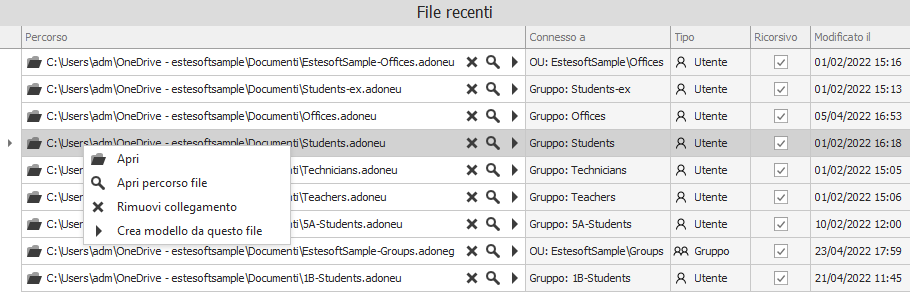
Vedere anche: Finestra anteprima attributi - Progetti - Modelli - Finestra Modelli